insertar fórmula en excel
Para ingresar fórmulas en Excel debemos introducir el símbolo (=) o el símbolo (+). Con esto indicamos al Excel que vamos a introducir una formula en lugar de texto. Asimismo el Excel nos ofrece diferentes métodos para ingresar formulas.
Ingresar una fórmula manualmente (como calculadora) Consiste en ingresar directamente los números que deseamos calcular haciendo uso del paréntesis y símbolos de operaciones matemáticas de manera lineal. Ejemplo: =(4*5)/(2*8) . Resulta útil para tener un primer contacto con el tema, pero tiene una desventaja cuando se desea calcular datos mas extensos o un conjunto de datos previamente establecidos en hoja de excel.
Ingresar fórmulas que contengan referencias o nombres Esto método consiste en escribir en la barra de formulas, operaciones matemáticas haciendo referencia a alguna celda que contenga un valor numérico. Ejemplo: =(A2 + B2 – C2). Adicional a eso, podemos realizar operaciones entre grupos de celdas que contengan muchos valores y a los cuales se establece un nombre al rango. Ejemplo: =ingresos-gastos.
Ingresar fórmulas utilizando funciones Para iniciar a ingresar formulas con funciones, debemos ingresar en la barra de formulas el símbolo igual (=) seguido del nombre de la función (algunos ejemplos de funciones son: SUMA, PROMEDIO, MAX, MIN, etc), luego se deben ingresar los argumentos que indican la función haciendo referencia a las celdas o números. Ingresar Fórmulas utilizando el botón "Insertar Función" Es similar al método anterior a diferencia de que se tiene que hacer click en el botón "insertar función" y se muestra una ventana donde nos solicitan ingresar los argumentos de la función mostrando un pequeño detalle de la formula. En la imagen 1 se muestra un ejemplo.
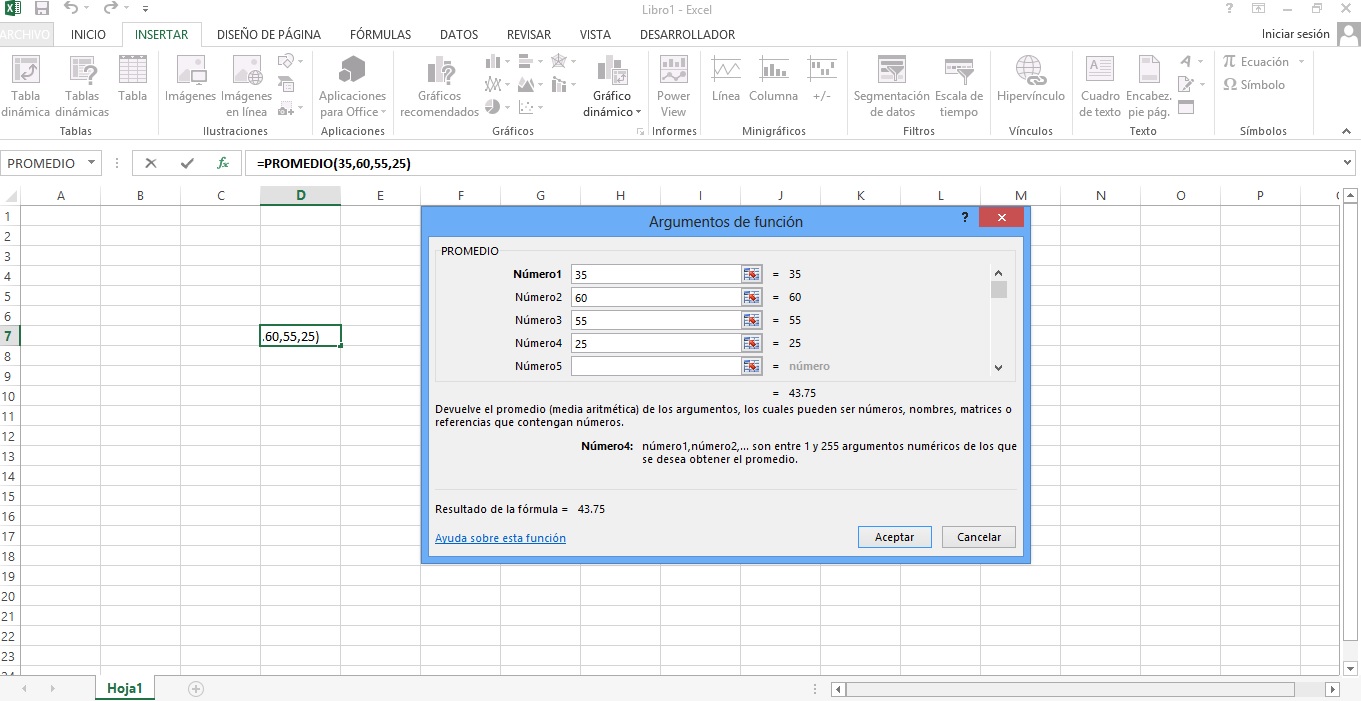
Ingresar una fórmula manualmente (como calculadora) Consiste en ingresar directamente los números que deseamos calcular haciendo uso del paréntesis y símbolos de operaciones matemáticas de manera lineal. Ejemplo: =(4*5)/(2*8) . Resulta útil para tener un primer contacto con el tema, pero tiene una desventaja cuando se desea calcular datos mas extensos o un conjunto de datos previamente establecidos en hoja de excel.
Ingresar fórmulas que contengan referencias o nombres Esto método consiste en escribir en la barra de formulas, operaciones matemáticas haciendo referencia a alguna celda que contenga un valor numérico. Ejemplo: =(A2 + B2 – C2). Adicional a eso, podemos realizar operaciones entre grupos de celdas que contengan muchos valores y a los cuales se establece un nombre al rango. Ejemplo: =ingresos-gastos.
Ingresar fórmulas utilizando funciones Para iniciar a ingresar formulas con funciones, debemos ingresar en la barra de formulas el símbolo igual (=) seguido del nombre de la función (algunos ejemplos de funciones son: SUMA, PROMEDIO, MAX, MIN, etc), luego se deben ingresar los argumentos que indican la función haciendo referencia a las celdas o números. Ingresar Fórmulas utilizando el botón "Insertar Función" Es similar al método anterior a diferencia de que se tiene que hacer click en el botón "insertar función" y se muestra una ventana donde nos solicitan ingresar los argumentos de la función mostrando un pequeño detalle de la formula. En la imagen 1 se muestra un ejemplo.
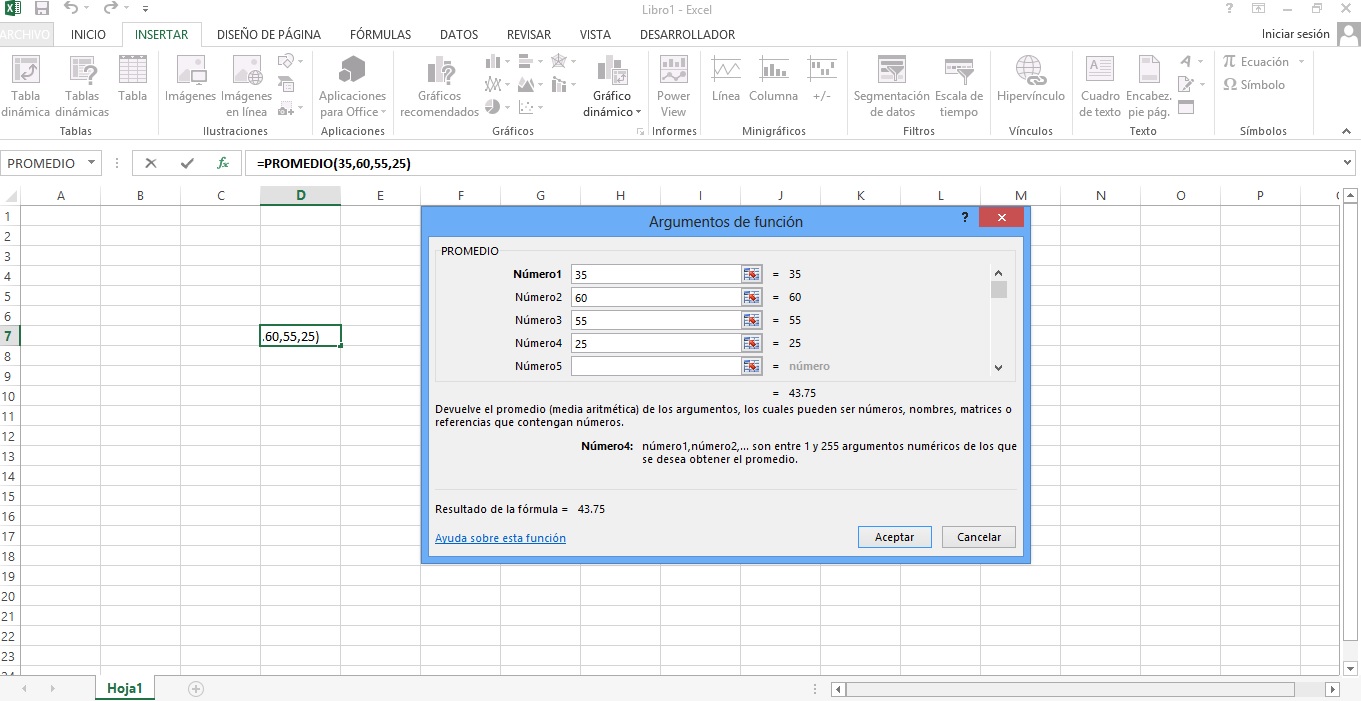
Comentarios
Publicar un comentario